我们在电脑上浏览网页的时候都会留下一定数量的浏览记录,那么如果不想让别人看到这些记录,就可以开启有InPrivate无痕浏览功能,那么如果不想用了应该怎么设置禁用呢?

方法一:配置组策略禁用InPrivate浏览
注:本方法适用于有组策略编辑器的Win10专业版/企业版/教育版。
1、打开组策略编辑器,定位至“计算机配置 - 管理模板 - Windows组件 - Microsoft Edge”。然后在右侧窗口中找到“允许InPrivate浏览”配置项。如图:

2、双击该项打开配置窗口,修改为“已禁用”,确定。
3、重启Microsoft Edge浏览器后设置生效。然后你再点击Edge浏览器窗口右上角的三点状“设置及其他”图标,在弹出的菜单中就会发现“新建InPrivate窗口”选项已经灰色不可用了。如图:
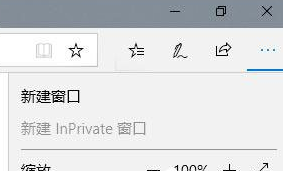
4、右键点击Win10任务栏中的Microsoft Edge图标,在弹出的右键菜单中已经看不到“新建InPrivate窗口”选项了。
5、如果日后想要恢复允许InPrivate浏览,把该配置项修改为“未配置”或“已启用”即可。
方法二:修改注册表禁用InPrivate浏览
PS: 本方法适用于所有Win10版本,不过主要针对没有组策略编辑器的Win10家庭版。另外,我们还是有办法为Win10家庭版开启组策略编辑器功能的。
1、打开注册表编辑器,定位至:HKEY_LOCAL_MACHINE\SOFTWARE\Policies\Microsoft\MicrosoftEdge\Main鉴于修改注册表有风险,所以建议修改前备份注册表,或者创建系统还原点,以便出现问题时恢复。
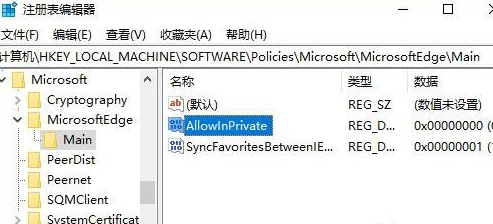
2、如果在Microsoft项下没有MicrosoftEdge和Main子项,自行新建相应名称的子项即可。选中Main项,在右侧窗口中新建名为AllowInPrivate的DWORD(32位)值,数值数据按默认的 0 即可 。
3、重启Microsoft Edge浏览器后设置生效。以后想要恢复的话,删除AllowInPrivate值即可。


 喜欢
喜欢  顶
顶 难过
难过 囧
囧 围观
围观 无聊
无聊





